Сбой при запуске Windows — что делать?
Мы подготовили подробную инструкцию, как восстановить систему и спасти данные Windows.

Если Windows вообще не запускается или запускается в безопасном режиме. В таких случаях нужен DVD или флешка, с которого можно загрузить компьютер. Здесь мы рассказывали, как записать Windows 10 на флешку для аварийного восстановления. Чтобы записать диск восстановления системы на DVD в Windows 7, нужно нажать «Win+R» и набрать «recdisc».
Восстанавливаем систему
Загрузите ПК с аварийной флешки и выберите «Поиск и устранение неисправностей | Дополнительные параметры | Восстановление системы», чтобы восстановить систему из точки восстановления. Но этот вариант возможен только в случае, если таковая была создана ранее.
Автоматическое восстановление при загрузке
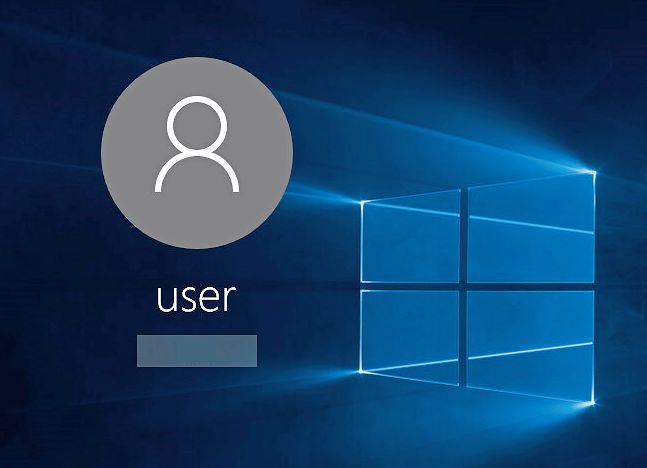
В меню «Дополнительные параметры» есть пункт «Восстановление при загрузке», через который аварийная флешка может помочь запустить систему. Процедура восстановления при этом полностью автоматизирована. Для запуска диагностики нужно выбрать учетную запись, которая уже есть на компьютере, и ввести пароль к ней.
Создаем журнал загрузки
Диск восстановления системы и расширенное меню загрузки Windows 10 позволяют создавать журнал загрузки: система сформирует список всех загруженных драйверов до падения. Список потом можно найти в папке «C:\Windows» под названием «ntbtlog.txt». Поищите в Интернете последний доступный драйвер и почитайте о нем. Затем удалите его или откатите до предыдущей версии.
Полностью сбрасываем ПК в исходное состояние
Если ни один из перечисленных вариантов не помог, еще можно с помощью аварийной флешки вернуть компьютер в первоначальное состояние. При этом вся система будет переустановлена. Для этого нажмите «Поиск и устранение неисправностей» и далее «Вернуть компьютер в исходное состояние». Затем можно выбрать вариант «Сохранить мои файлы» или «Удалить все». В обоих случаях рекомендуется предварительно создать копии всех важных файлов с помощью приложения Linux Live CD.
Спасение данных с помощью Linux Live CD
Система Linux Live CD SystemRescueCD идеально подходит для загрузки неисправного ПК под Windows и сохранения данных, которые хранятся на нем, на внешнем диске.
Запишите ISO-образ на DVD и загрузите компьютер с него. В меню загрузки выберите шестой пункт и далее установите раскладкой клавиатуры «de». В открывшемся окне введите команду «fdisk –l», чтобы вывести список имеющихся разделов. Раздел с Windows вы легко определите по большому размеру. Если он носит название вида «/dev/sda2», наберите «ntfs-3g /dev/sda2 /mnt/windows», чтобы получить доступ к нему с помощью файлового менеджера (значок «File System»).
Система Live CD — например, SystemRescueCD — позволяет получить доступ к данным, даже если Windows не загружается.
Восстановление менеджера загрузки
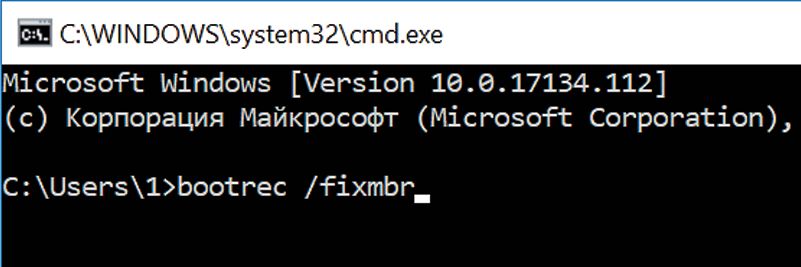 Команда «bootrec /fixmbr» из консоли восстановления системы устраняет ошибки загрузки WindowsЕсли повреждена главная загрузочная запись (Master Boot Record) жесткого диска (например, в результате установки другой операционной системы), Windows не может загрузиться. Неполадку может исправить средство Windows Bootrec.
Команда «bootrec /fixmbr» из консоли восстановления системы устраняет ошибки загрузки WindowsЕсли повреждена главная загрузочная запись (Master Boot Record) жесткого диска (например, в результате установки другой операционной системы), Windows не может загрузиться. Неполадку может исправить средство Windows Bootrec.
Загрузитесь еще раз с диска восстановления системы или аварийной флешки и выберите «Командная строка». В окне командной строки наберите «bootrec /fixmbr», чтобы создать новую MBR на жестком диске. Затем введите команду «bootrec
/fixboot», чтобы создать новый загрузочный сектор на системном разделе, и перезапустите ПК.
Возвращаем Windows в менеджер загрузки
Инструмент из командной строки еще много чего умеет. Так, с помощью команды «bootrec /scanos» можно выполнить поиск операционных систем, которые записаны на жесткий диск, но не внесены в Boot Manager. Если команда найдет одну или несколько систем, обновите список менеджера загрузки, введя команду «bootrec /rebuildbcd».
Больше статей про Windows:
Фото: компании-производители






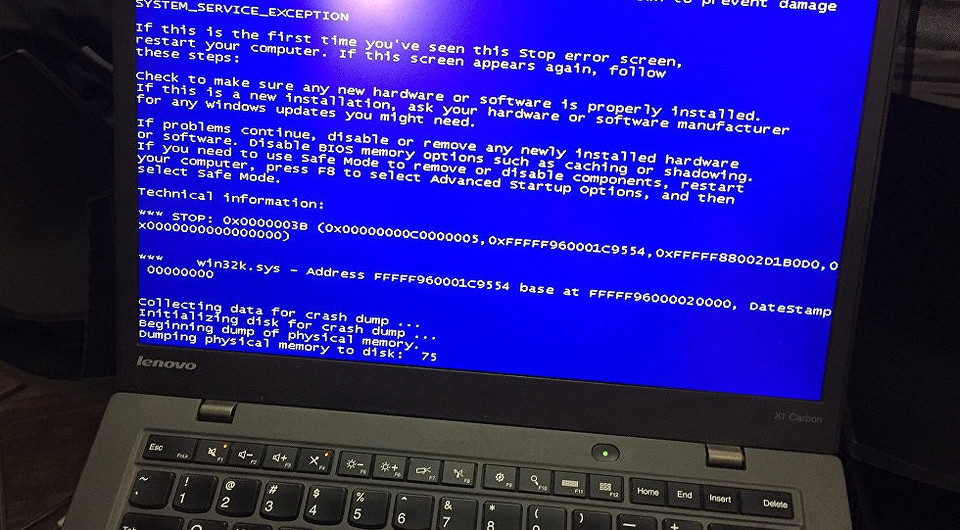







 Читайте нас в социальных сетях
Читайте нас в социальных сетях
Acronis True Image за 15 минут из образа восстановит )))